PCのVR動画をOculus Quest2に転送して見る方法
※本ページはプロモーションが含まれています
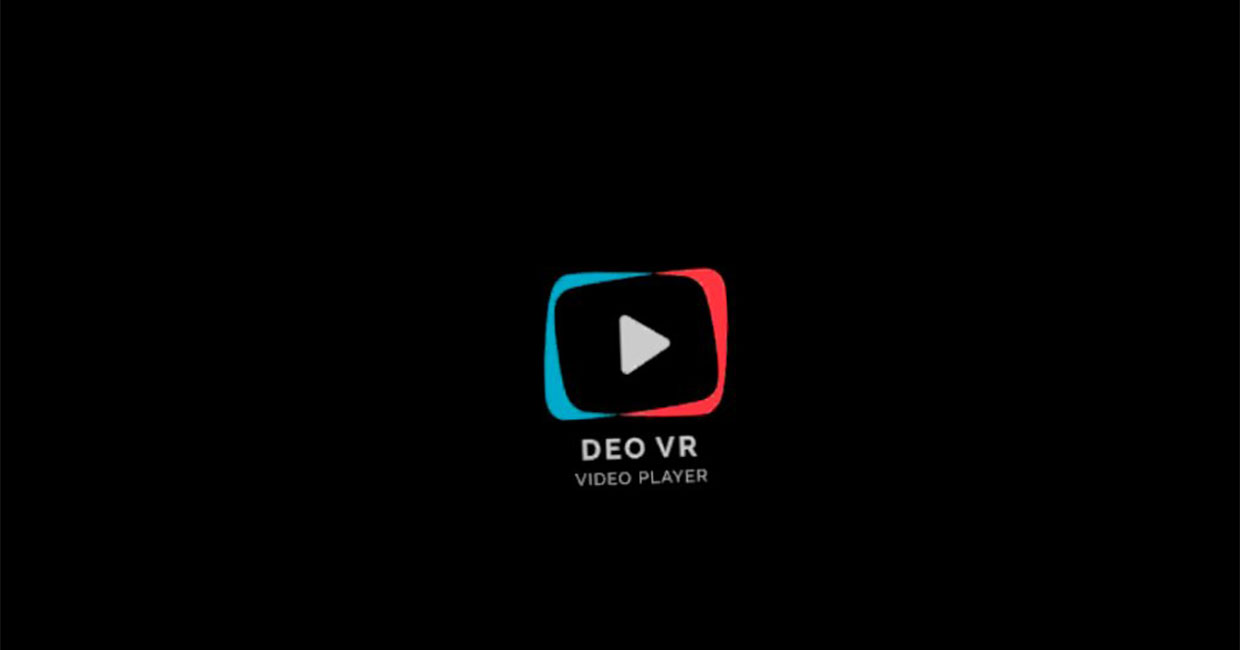
Insta360やリコーのシータ、GoPro Maxなど、360度カメラで撮影したVR動画をOculus Quest 2で見る方法を紹介します。
動画の作成と転送
例えば、Insta360では、カメラ本体で撮影したデータは「.insv」という拡張子になっており、Oculus Quest 2で視聴できないファイル形式になっているので、カメラメーカーの用意した動画編集ソフト(Insta360の場合はInsta360 STUDIO)を使ってmp4ファイルに変換する必要があります。
動画が作成できたら、Oculus Quest 2に動画を転送。
WindowsとMacで転送方法が変わってくるので、下記リンクの手順で接続し、「VideoShots」フォルダに作成したVR動画ファイルをコピーします。
とりあえず「VideoShots」に移動すると書きましたが、「Oculus」フォルダ内に別のフォルダを作ってそこに入れても大丈夫だと思います。
DEO VRをインストール
Oculus Quest 2のアプリストアで「DEO VR」と検索してインストールします。DEO VRは無料で使えます。
DEO VRの使い方
DEO VRを起動したら、表示されるブラウザの下にあるフォルダマークを選択。ポインターを合わせると「Local Files」という表示が出ます。
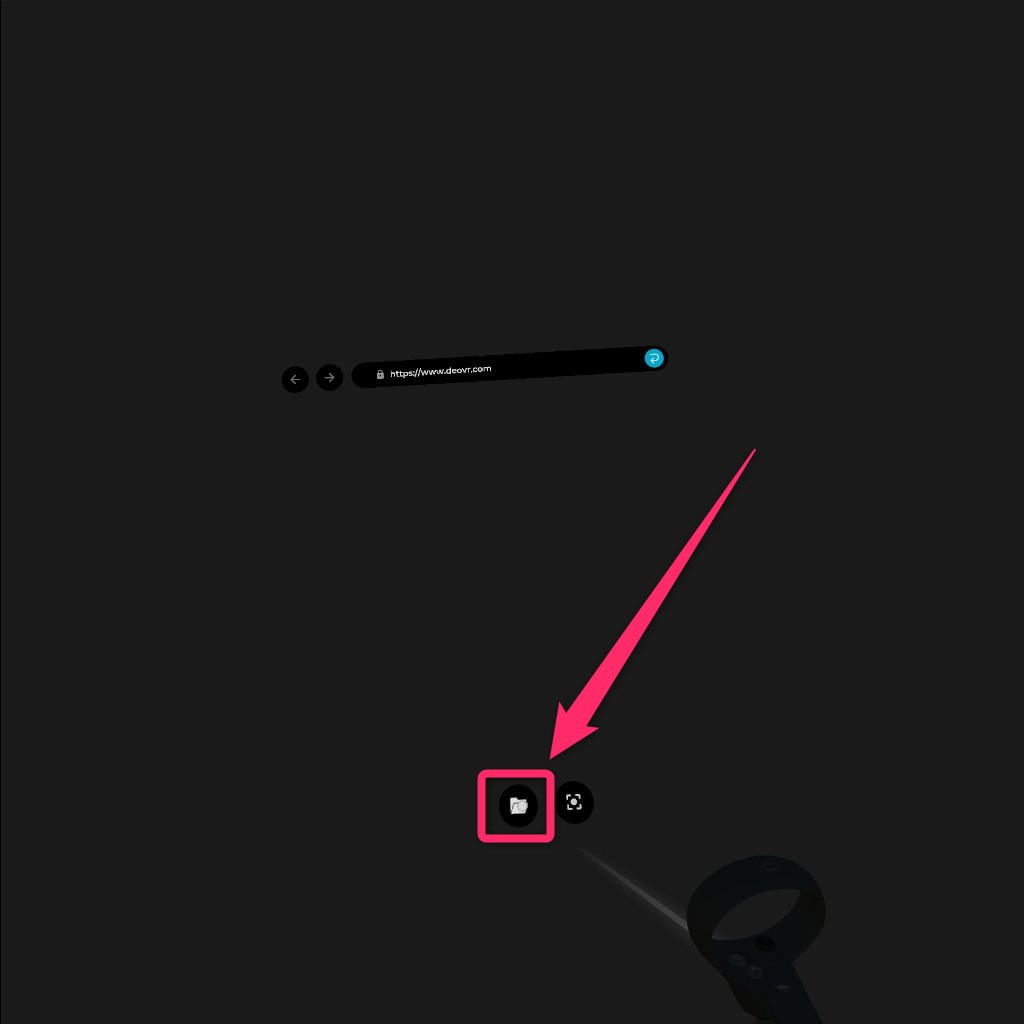
Oculus Quest 2のフォルダが開かれるので、先程動画を移動させた「Oculus」→「VideoShots」フォルダに移動。
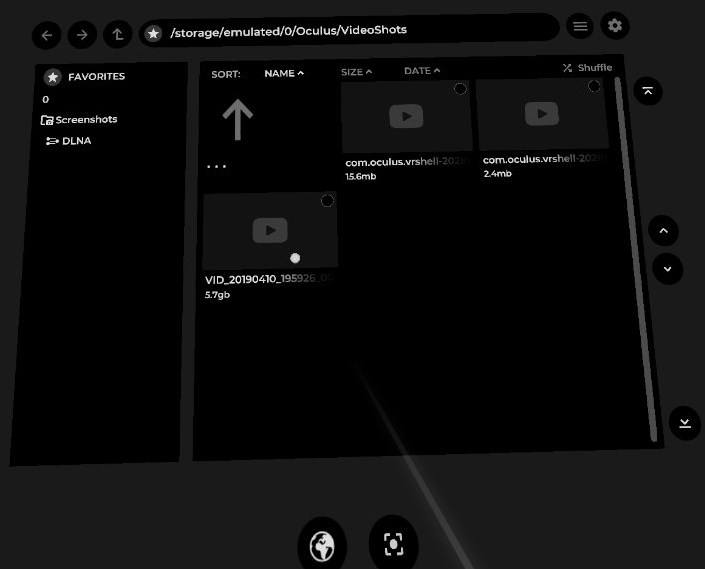
フルパスは下記のようになります。
/Storage/emulated/0/Oculus/CideoShots
視聴したい動画を選択すると動画の再生がスタートします。
再生直後は、Flatな通常画面になっているので、コントローラーのトリガーキー(人差し指部分のボタン)を押すとコントロール画面が表示されるので、「360」を選択すると360度動画に切り替わります。
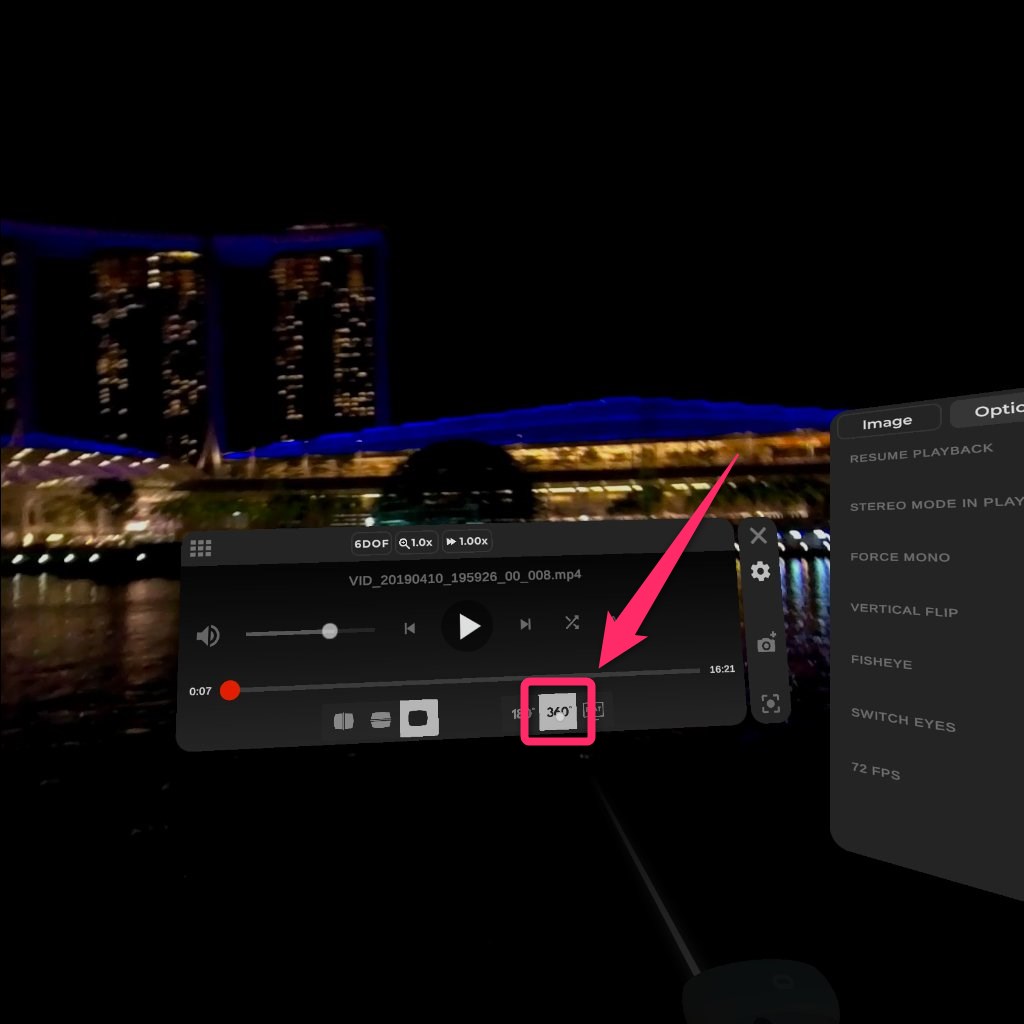
コントロール画面を消すには、右上の「×」を選択するかコントロール画面外でトリガーボタンで押せば消せます。
360度動画を見ていると、最初の位置と逆方向に向いている場合があります。
その場合、再びコントロール画面を表示させようとしても、コントロール画面が目の前に出ないので、どこに出ているか分かりづらくなります。
オキュラスボタンを長押しするとコントロール画面が自分が向いている方向に出るので、コントロール画面を見失ったらオキュラスボタンを長押ししてください。
おわりに
360度カメラで撮影した動画をOculus Quest 2で視聴する方法がわからなかったのでまとめました。
Oculus Quest 2の録画映像を再生する場所で再生できたら良かったのですが、Oculus Quest 2デフォルトの機能だと平面動画しか再生できないようです。
VRゴーグルなのだから、アプリを入れずにそのまま見られると良いんですけどね。
